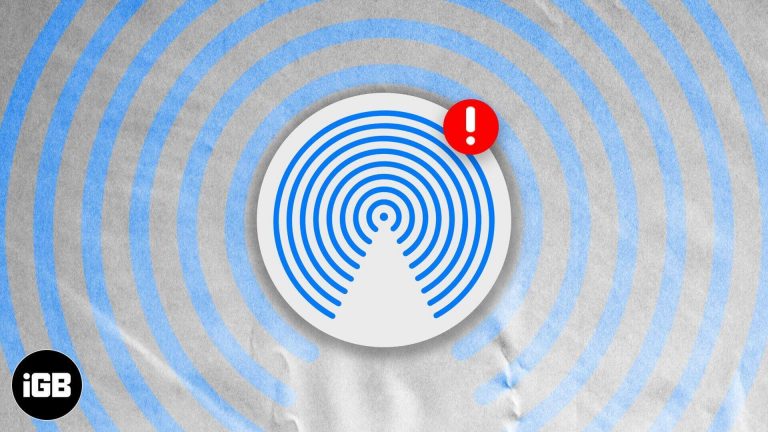Как добавить еще одну учетную запись в Windows 11: пошаговое руководство
Добавление еще одной учетной записи в Windows 11 очень просто и полезно, если вы делите свой ПК с другими. Всего за несколько щелчков вы можете создать новую учетную запись, позволяя каждому пользователю иметь свое собственное пространство и персонализированные настройки. Вот краткое руководство, с которого можно начать.
Пошаговое руководство: как добавить еще одну учетную запись в Windows 11
Создание новой учетной записи пользователя в Windows 11 позволяет нескольким людям использовать один и тот же компьютер, сохраняя при этом свои файлы и настройки отдельно.
Шаг 1: Откройте «Настройки».
Начните с нажатия меню «Пуск», затем выберите значок шестеренки, чтобы открыть «Параметры».
Меню «Параметры» — это центр управления изменениями в Windows 11. Здесь вы управляете всем: от обновлений системы до персонализации.
Шаг 2: Перейдите в раздел «Учетные записи».
В меню «Настройки» нажмите «Учетные записи» на боковой панели.
В разделе «Учетные записи» вы найдете все параметры, связанные с учетными записями пользователей и настройками входа.
Программы для Windows, мобильные приложения, игры - ВСЁ БЕСПЛАТНО, в нашем закрытом телеграмм канале - Подписывайтесь:)
Шаг 3: Доступ к семье и другим пользователям
В меню «Учетные записи» выберите «Семья и другие пользователи».
В этом разделе вы можете управлять настройками семьи и добавлять других людей на свой компьютер.
Шаг 4: Добавьте новую учетную запись
Нажмите «Добавить учетную запись» в разделе «Другие пользователи».
Появится диалоговое окно, проведя вас через процесс добавления нового пользователя.
Шаг 5: Введите данные учетной записи
Следуйте инструкциям, чтобы создать новую учетную запись Microsoft или добавить локальную учетную запись.
Если вы выберете учетную запись Microsoft, вам понадобится адрес электронной почты добавляемого вами человека. Для локальной учетной записи вам нужно будет создать имя пользователя и пароль.
Шаг 6: Завершите настройку
Завершите настройку, следуя инструкциям на экране, и нажав «Далее» для завершения.
После этого новая учетная запись будет добавлена, и вы сможете выйти из системы, чтобы позволить новому пользователю войти в систему.
После выполнения этих шагов новый пользователь будет иметь свой собственный экран входа и персонализированные настройки. Теперь он может начать использовать компьютер независимо от вашей учетной записи.
Советы по добавлению еще одной учетной записи в Windows 11
- Несколько аккаунтов: Наличие нескольких учетных записей позволяет хранить личные файлы и настройки отдельно.
- Права администратора: Обязательно установите соответствующие привилегии для каждой учетной записи.
- Безопасность: Регулярно обновляйте пароли и включите двухфакторную аутентификацию для дополнительной безопасности.
- Резервное копирование: Поощряйте пользователей регулярно создавать резервные копии важных данных.
- Семейные настройки: используйте семейные настройки для управления временем использования экрана и приложениями для детских учетных записей.
Часто задаваемые вопросы о добавлении еще одной учетной записи в Windows 11
Могу ли я добавить локальную учетную запись вместо учетной записи Microsoft?
Да, вы можете добавить локальную учетную запись в процессе настройки.
Что произойдет, если я забуду пароль от новой учетной записи?
Если это учетная запись Microsoft, вы можете сбросить пароль онлайн. Для локальных учетных записей вам понадобится учетная запись администратора, чтобы сбросить его.
Могу ли я позже преобразовать локальную учетную запись в учетную запись Microsoft?
Да, вы можете переключиться с локальной учетной записи на учетную запись Microsoft в настройках учетных записей.
Существуют ли ограничения на количество добавляемых аккаунтов?
Конкретных ограничений нет, но слишком большое количество учетных записей может замедлить работу вашей системы.
Как удалить учетную запись, которая мне больше не нужна?
Перейдите в Настройки > Учетные записи > Семья и другие пользователи и выберите учетную запись, которую вы хотите удалить. Нажмите «Удалить», чтобы удалить ее.
Краткое содержание
- Откройте «Настройки».
- Перейдите в раздел «Учетные записи».
- Доступ к семье и другим пользователям.
- Добавить новую учетную запись.
- Введите данные учетной записи.
- Завершите настройку.
Заключение
Добавление еще одной учетной записи в Windows 11 — это простой процесс, который повышает удобство использования вашего компьютера, особенно в общей среде. Выполняя эти простые шаги, вы можете гарантировать, что у каждого пользователя будет свое собственное пространство с персонализированными настройками. Не забывайте управлять привилегиями учетной записи и помнить о безопасности для каждого пользователя.
Наличие нескольких учетных записей может облегчить управление личными файлами и сохранение конфиденциальности. Если вы часто делитесь своим ПК, эта функция становится решающим фактором. Для дальнейшего чтения вы можете изучить семейные настройки Windows 11 и другие функции управления пользователями, чтобы получить максимальную отдачу от своего опыта. Теперь, когда вы знаете, как добавить еще одну учетную запись в Windows 11, почему бы не попробовать и не сделать свой компьютер более удобным для всех в вашей семье?
Программы для Windows, мобильные приложения, игры - ВСЁ БЕСПЛАТНО, в нашем закрытом телеграмм канале - Подписывайтесь:)